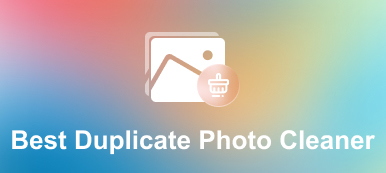„Warum dupliziert iPhoto Fotos beim Importieren?“ Diese Frage haben sich viele Mac-Benutzer gestellt. Die iPhoto-App hat tatsächlich eine Maßnahme ergriffen, um dies zu verhindern. Wenn beim Importieren ein doppeltes Foto erkannt wird, wird eine Warnmeldung angezeigt, in der Sie gefragt werden, ob Sie das Duplikat importieren möchten oder nicht. Es kann jedoch nur doppelte Fotos anhand des Dateinamens erkennen. Dieser Leitfaden behandelt So löschen Sie doppelte Fotos in iPhoto schnell.

- Teil 1. Der einfachste Weg, doppelte Bilder in iPhoto zu löschen
- Teil 2. So löschen Sie doppelte Bilder in iPhoto oder Fotos manuell
- Teil 3. So verhindern Sie, dass iPhoto Fotos dupliziert
- Teil 4. Häufig gestellte Fragen zum Löschen doppelter Bilder in iPhoto
Teil 1. Der einfachste Weg, doppelte Bilder in iPhoto zu löschen
Nachdem die Fotos in iPhoto übertragen wurden, können Sie keine doppelten Fotos mehr finden. iPhoto bietet keine Funktion zum Anzeigen doppelter Bilder. Deshalb brauchst du Apeaksoft Mac Cleaner. Es kann Ihre Festplatte scannen und in iPhoto schnell nach doppelten Fotos suchen.

4,000,000+ Downloads
Entdecken Sie doppelte Fotos in iPhoto mit einem Klick.
Löschen Sie alle doppelten Fotos auf einmal.
Bewahren Sie Ihre Dateien und Daten auf dem Mac auf, ohne sie zu beschädigen.
Fügen Sie viele Bonusfunktionen hinzu, z. B. den Überwachungsstatus.
So löschen Sie doppelte Bilder in der iPhoto-Bibliothek
Schritt 1Doppelte Fotos scannenStarten Sie den besten Foto-Duplikatmanager, nachdem Sie ihn auf Ihrem Mac-Computer installiert haben. Jetzt sehen Sie drei Optionen. Drücken Sie die Reiniger Schaltfläche, und wählen Sie dann Doppelter Sucher. Drücke den Scannen um nach doppelten Fotos zu suchen.
 Schritt 2Duplikate in iPhoto löschen
Schritt 2Duplikate in iPhoto löschenWenn das Scannen des Fotos abgeschlossen ist, klicken Sie auf Ansehen Schaltfläche, um die doppelten Fotos sofort in der Vorschau anzuzeigen. Jetzt können Sie die doppelten Fotos auswählen, die Sie aus der iPhoto-Bibliothek löschen möchten. Wenn Sie fertig sind, klicken Sie auf das Clean Schaltfläche in der unteren rechten Ecke. Ein paar Sekunden später sind die doppelten Fotos von Ihrer Festplatte verschwunden.

Teil 2. So löschen Sie doppelte Bilder in iPhoto oder Fotos manuell
2014 hat Apple die Unterstützung für iPhoto eingestellt. Als Nachfolger wird die Fotos-App dem Mac hinzugefügt. Letzteres bietet fast alle Funktionen, die Sie in iPhoto finden, wie z. B. Fotoverwaltung, Bearbeitung und mehr. Beide können jedoch keine doppelten Fotos finden. Wenn Sie nur mehrere doppelte Bilder in iPhoto löschen möchten, führen Sie die folgenden Schritte aus.
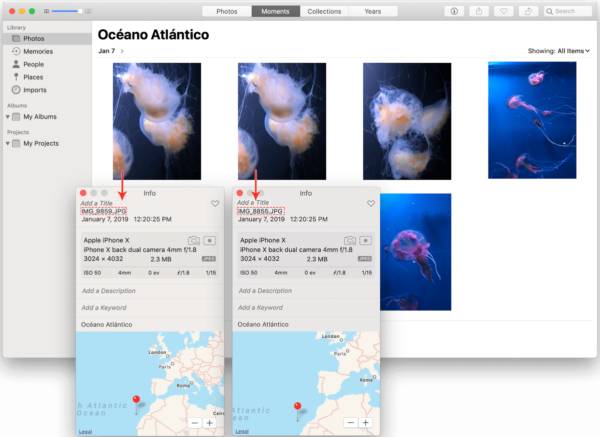
Schritt 1Öffnen Sie Ihre iPhoto-App aus dem Anwendungsordner. Wenn Sie sowohl Fotos als auch iPhoto auf Ihrem Mac haben, können Sie die iPhoto-Mediathek auch mit Fotos öffnen.
Schritt 2Gehen Sie zum Fotogalerie Registerkarte, um alle Fotos in Ihrer Bibliothek anzuzeigen. Jetzt können Sie eine Vorschau der Fotos anzeigen und doppelte Elemente manuell finden. Wenn Sie sich nicht sicher sind, klicken Sie mit der rechten Maustaste auf ein Foto und wählen Sie Informationen abrufen, um detaillierte Informationen zu erhalten.
Schritt 3Drücken Sie auf Befehl -Taste auf Ihrer Tastatur und wählen Sie die unerwünschten doppelten Fotos nacheinander aus. Drücken Sie abschließend die Löschen Schlüssel. Dann gehen die doppelten Fotos an die Kürzlich gelöscht Mappe. Drücke den Alle löschen Schaltfläche, um doppelte Bilder sofort aus iPhoto zu löschen.
Hinweis: Auf diese Weise werden doppelte Fotos dauerhaft gelöscht. Daher sollten Sie Ihre Fotos besser auf dem Cloud-Server sichern, bevor Sie sie löschen.
Teil 3. So verhindern Sie, dass iPhoto Fotos dupliziert
iPhoto erstellt beim Importieren Duplikate, um Ihre Originalfotos zu schützen. Natürlich nehmen die Duplikate auch Ihren Platz ein. Natürlich können Sie die Aktion mit den richtigen Einstellungen verhindern.
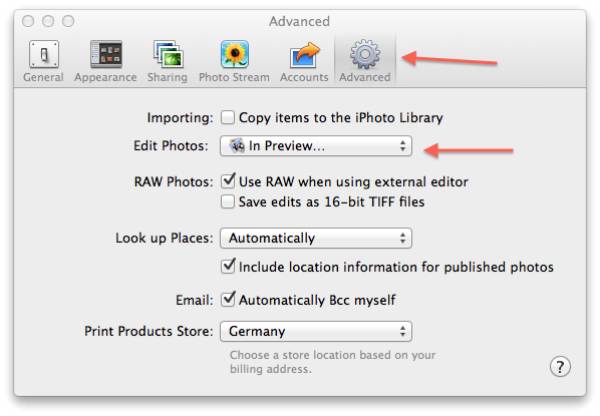
Schritt 1Starten Sie die iPhoto-App.
Schritt 2Gehen Sie zum Reichen Sie das Menü, wählen Sie Einstellungen, und geh zum Erweitert Tab.
Schritt 3Deaktivieren Sie das Kontrollkästchen neben Elemente in die iPhoto-Bibliothek kopieren. Diese Option ist standardmäßig aktiviert. Dann dupliziert iPhoto keine Fotos mehr.
Hinweis: Diese Option ist auch für die Fotos-App auf dem Mac verfügbar.
Teil 4. Häufig gestellte Fragen zum Löschen doppelter Bilder in iPhoto
Frage 1. Gibt es eine Möglichkeit, alle Duplikate in iPhoto zu löschen?
Nein, iPhoto bietet keine Funktion zum Löschen von Duplikaten. Sie können sie nur manuell entfernen oder ein Drittanbieter-Tool verwenden, um doppelte Bilder aus Ihrer Bibliothek zu löschen.
Frage 2. Warum habe ich so viele doppelte Fotos auf meinem Mac?
Standardmäßig kopiert die iPhoto- oder Fotos-App Fotos in die Bibliothek, um die ursprüngliche Fotosammlung zu schützen. Deshalb gibt es immer mehr Fotokopien. Sie können es auf der deaktivieren Einstellungen Dialog. Sie können weiterlesen So löschen Sie doppelte Fotos auf dem Mac um mehr Lösungen zu bekommen.
Frage 3. Kann ich doppelte Fotos auf meinem iPhone löschen?
Sie können doppelte Bilder auf Ihrem iPhone manuell löschen oder einen Fotomanager eines Drittanbieters verwenden, um die doppelten Elemente zum Löschen zu sammeln.
Fazit
Da die Fotoqualität immer besser wird, beanspruchen sie auch Ihren Festplattenspeicher, wenn Sie viele doppelte Bilder auf dem Mac haben. In dieser Anleitung erfahren Sie, wie Sie doppelte Fotos aus der iPhoto-Bibliothek löschen und Speicherplatz freigeben. Wenn Sie es nicht manuell tun möchten, ist Apeaksoft Mac Cleaner ein nützliches Werkzeug. Es kann Ihre Daten und Dokumente beim Löschen doppelter Fotos schützen. Andere Fragen? Bitte hinterlassen Sie Ihre Nachricht unter diesem Beitrag.